如何在 Excel 中最大化所有列?
在 Excel 中,預設的列寬為 8.38 個字元,但很多時候我們在單元格中輸入的文字字串比這個標準更長,因此需要最大化列寬以顯示完整的文字字串。在此我將介紹多種方法來最大化 Excel 中的所有列。
使用 Kutools for Excel 將所有列最大化到固定寬度 ![]()
 自動調整所有列以適應單元格內容
自動調整所有列以適應單元格內容
如果您想自動調整所有列以適應單元格內容,可以按照以下步驟操作:
1. 啟用您要最大化列的工作表,然後點擊左上角的按鈕![]() 選擇整個工作表,請參閱截圖:
選擇整個工作表,請參閱截圖:
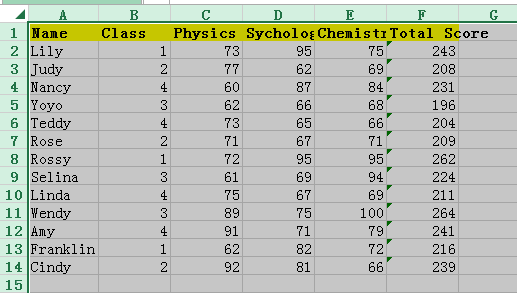
2. 然後將游標放在某個列邊框上,雙擊它,這樣所有的列都會自動調整以適應單元格內容。請參閱截圖:


 通過拖動或格式化將所有列最大化到固定寬度
通過拖動或格式化將所有列最大化到固定寬度
如果您想根據需要將列最大化到固定寬度,可以拖動列邊框或進入「格式」來調整列寬。
拖動列邊框
點擊活動工作表左上角的按鈕選擇工作表中的所有單元格,並將游標放在某個列邊框上,然後向左或向右拖動邊框以滿足您的需求。請參閱截圖:
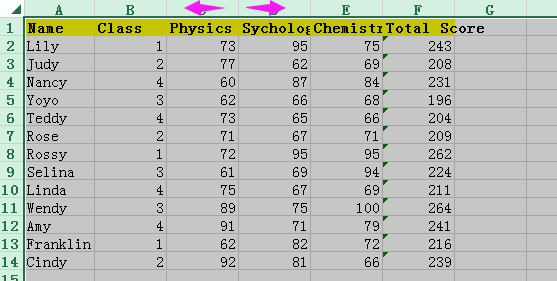

格式化列寬
選擇整個工作表,然後點擊「Home」>「Format」>「Column Width」。請參閱截圖:
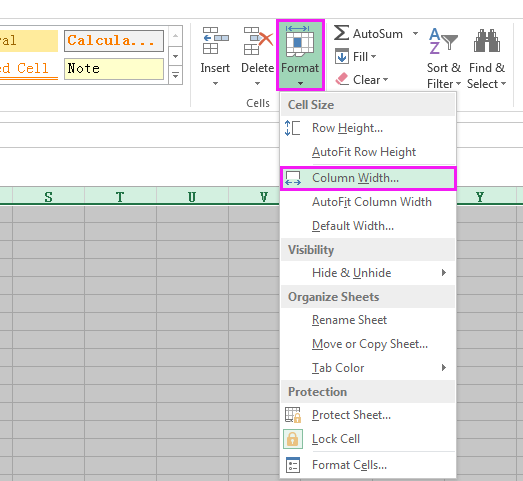
接著在彈出的「Column Width」對話框中,將所需的寬度輸入到文本框中,並點擊「OK」按鈕。這裡我希望最大化到能容納 15 個字元。請參閱截圖:
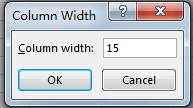
現在所有列都已最大化到 15 個字元寬。

如果您想將列寬最大化到固定的厘米、像素、磅或英寸,您可以使用 Kutools for Excel,這是一個方便的外掛工具。
 使用 Kutools for Excel 將所有列最大化到固定寬度
使用 Kutools for Excel 將所有列最大化到固定寬度
安裝 Kutools for Excel 後,您可以應用「 Adjust Cell Size」功能來根據需要更改單元格的寬度或高度。
免費安裝 Kutools for Excel 後,請按照以下步驟操作:
1. 選擇任意空白單元格並按下 Ctrl + A 鍵選擇整個工作表,然後點擊「Kutools」>「Format」>「Adjust Cell Size」。請參閱截圖:

2. 接著在「Adjust Cell Size」對話框中,在「Unit type」部分選擇您需要的單位,並勾選「 Column width only」,然後在下方的文本框中輸入所需的長度數值。請參閱截圖:
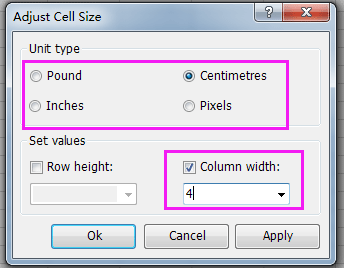
3. 點擊「Ok」。現在所有列寬都已最大化到 4 厘米。

提示:
如果您還想同時更改行高,可以勾選 「Row height」和 「Column width」複選框,並在文本框中輸入高度和寬度。
最佳 Office 生產力工具
| 🤖 | Kutools AI 助手:以智能執行為基礎,革新數據分析 |生成程式碼 | 創建自訂公式 | 分析數據並生成圖表 | 調用 Kutools 增強函數… |
| 熱門功能:查找、選取項目的背景色或標記重複值 | 刪除空行 | 合併列或單元格且不遺失數據 | 四捨五入(免公式)... | |
| 高級 LOOKUP:多條件 VLookup|多值 VLookup|多表查找|模糊查找... | |
| 高級下拉列表:快速創建下拉列表 |依賴型下拉列表 | 多選下拉列表... | |
| 列管理器:添加指定數量的列 | 移動列 | 切換隱藏列的顯示狀態 | 比較區域及列... | |
| 精選功能:網格聚焦 | 設計檢視 | 增強編輯欄 | 工作簿及工作表管理器 | 資源庫(快捷文本) | 日期提取器 | 合併資料 | 加密/解密儲存格 | 按列表發送電子郵件 | 超級篩選 | 特殊篩選(篩選粗體/傾斜/刪除線...)... | |
| 15 大工具集:12 項文本工具(添加文本、刪除特定字符…)|50+ 儀表 類型(甘特圖等)|40+ 實用 公式(基於生日計算年齡等)|19 項插入工具(插入QR码、根據路徑插入圖片等)|12 項轉換工具(金額轉大寫、匯率轉換等)|7 項合併與分割工具(高級合併行、分割儲存格等)|...及更多 |
運用 Kutools for Excel,全面提升您的 Excel 技能,體驗前所未有的高效。 Kutools for Excel 提供超過300 項進階功能,讓您提升工作效率、節省時間。 點此尋找您最需要的功能...
Office Tab 為 Office 帶來分頁介面,讓您的工作更加輕鬆簡單
- 在 Word、Excel、PowerPoint 中啟用分頁編輯與閱讀。
- 在同一視窗的新分頁中打開與創建多份文件,而非開啟新視窗。
- 提升您的生產力50%,每日可幫您減少數百次鼠標點擊!
所有 Kutools 外掛,一次安裝
Kutools for Office 套裝整合了 Excel、Word、Outlook 和 PowerPoint 的外掛,外加 Office Tab Pro,非常適合需要跨 Office 應用程式協同作業的團隊。
- 全合一套裝 — Excel、Word、Outlook及 PowerPoint 外掛 + Office Tab Pro
- 一鍵安裝,一份授權 — 幾分鐘完成設置(支援 MSI)
- 協同運作更順暢 — Office 應用間無縫提升生產力
- 30 天全功能試用 — 無需註冊、無需信用卡
- 最超值 — 一次購買,節省單獨外掛費用